Um teste A/B é uma forma de analisar o desempenho de uma página da Web. Basicamente, você cria a página A e a copia, criando a página B. Na página B, você modifica um elemento, como um título ou um botão (ela deve conter pelo menos um elemento modificado em relação ao original). Em seguida, você divide o tráfego igualmente entre as duas páginas da Web e testa qual página atinge a meta (pedido, compra, assinatura) mais rapidamente.
Antes de começar a testar, você precisa ter uma conta do Google Analytics. Como conectar o Google Analytics.
Acesse o Google Optimize e crie uma conta.
Acesse o Google Optimize e crie uma conta.
Crie seu primeiro experimento clicando no botão "Let's go" → nas configurações do experimento, defina seu nome, especifique o URL da página e selecione o tipo de experimento "Redirect test" → clique em "Create".
O tipo de experimento "Teste de redirecionamento" é mais adequado para uso com Tilda porque você pode criar várias versões da mesma página em Tilda e o Google Optimize redirecionará os usuários para páginas diferentes.
Adicione uma segunda versão da página com um URL diferente. Ela deve ser uma página diferente do site. Clique em "Add variant" → especifique o nome da variante e o link para a segunda página → clique em "Done" (Concluído).
Crie o número desejado de variantes. Depois de adicionado, você pode ajustar a distribuição do tráfego entre as variantes se a sua hipótese exigir uma distribuição desigual.
Role logo abaixo e conecte o experimento à sua conta do Google Analytics clicando no botão "Link to Analytics" → selecione uma propriedade e um fluxo da sua conta do Google Analytics e clique no botão "Link".
Role logo abaixo e conecte o experimento à sua conta do Google Analytics clicando no botão "Link to Analytics" → selecione uma propriedade e um fluxo da sua conta do Google Analytics e clique no botão "Link".
Em seguida, você precisa instalar o snippet Optimize nas páginas do site. Role para baixo até "Settings" → clique em "View instructions" → copie o código.
Acesse Tilda e abra Configurações do site → Mais → Código HTML para a seção Cabeçalho → Editar código → colar código → salvar e republicar todas as páginas do site.
Nesse caso, o código de experimento será adicionado a todas as páginas do site. Mas você também pode adicioná-lo somente a páginas específicas. Para adicionar o código ao Head em uma página específica, vá para Configurações → Adicional → Código HTML para a seção Head → Editar código → colar código → salvar alterações e publicar a página.
A próxima etapa é escolher um objetivo para o experimento. O objetivo é a ação que o usuário deve realizar na página, como clicar em um botão ou enviar um formulário.
Volte para o Google Optimize → abra "Measurement and objectives" → Objectives → clique em "Add experiment objective" → escolha um objetivo da lista ou crie um personalizado.
Volte para o Google Optimize → abra "Measurement and objectives" → Objectives → clique em "Add experiment objective" → escolha um objetivo da lista ou crie um personalizado.
Feito isso, o experimento pode ser executado, mas, antes de iniciar o experimento, recomendamos verificar a instalação do código de otimização.
O teste deve ser realizado no navegador Google Chrome com a extensão Google Optimize instalada.
Em "Settings" → Optimize installation → clique em "Check installation".
O teste deve ser realizado no navegador Google Chrome com a extensão Google Optimize instalada.
Em "Settings" → Optimize installation → clique em "Check installation".
Se você tiver instalado o código corretamente e republicado todas as páginas necessárias, o sistema o informará sobre o sucesso.
Clique no botão "Start" (Iniciar) na parte superior da página para iniciar o experimento.
Os primeiros resultados do experimento serão exibidos alguns dias após o início. Para acompanhar seus resultados, vá para a guia "Reporting" (Relatórios).
Para obter dados confiáveis, o experimento deve ser realizado por pelo menos 7 dias, pois o comportamento do usuário é diferente em dias diferentes.
Além disso, para que o teste A/B seja bem-sucedido, é necessário garantir que o público seja homogêneo e que os indicadores sejam estáveis. Para isso, é realizado o teste A/A - a página é exibida na mesma página, mas o tráfego é distribuído, verificando assim a estabilidade do comportamento do usuário.
Além disso, para que o teste A/B seja bem-sucedido, é necessário garantir que o público seja homogêneo e que os indicadores sejam estáveis. Para isso, é realizado o teste A/A - a página é exibida na mesma página, mas o tráfego é distribuído, verificando assim a estabilidade do comportamento do usuário.
Durante o teste, a página original é exibida por um curto período. Como resolver o problema?
Se o usuário acessar uma página para a qual o experimento está sendo executado, a versão original da página poderá ser exibida antes do redirecionamento. Isso se deve ao fato de que a página é carregada simultaneamente com o início do código do Google Optimize.
O Google Optimize tem um código para esse caso que oculta a página antes do início do teste.
O Google Optimize tem um código para esse caso que oculta a página antes do início do teste.
Esse código deve ser copiado, colado e ligeiramente modificado
<style>.async-hide { opacity: 0 !important} </style>
<script>(function(a,s,y,n,c,h,i,d,e){s.className+=' '+y;h.start=1*new Date;
h.end=i=function(){s.className=s.className.replace(RegExp(' ?'+y),'')};
(a[n]=a[n]||[]).hide=h;setTimeout(function(){i();h.end=null},c);h.timeout=c;
})(window,document.documentElement,'async-hide','dataLayer',4000,
{'OPT-XXXXXX':true});</script>Nesse código, substitua OPT-XXXXXX pelo identificador do contêiner de otimização. Esse identificador pode ser encontrado na página inicial do Google Optimize.
Adicione o código modificado às configurações da página em que o experimento está sendo executado → Adicional → Código HTML para a seção Head → salve as alterações e publique a página.
Esse código adicionará um pequeno atraso antes de selecionar uma página, durante o qual será exibida uma tela branca.
